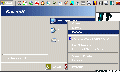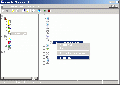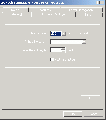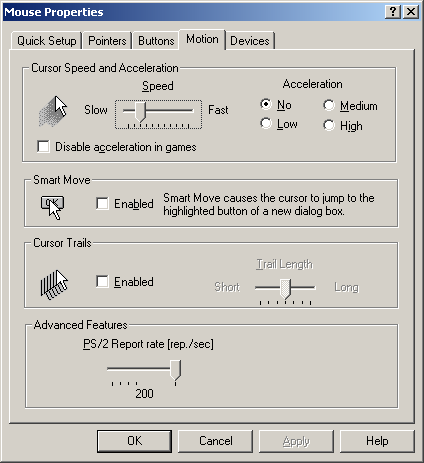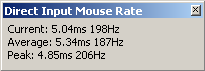Akceleracja myszki
(→MouseWare) |
|||
| Linia 9: | Linia 9: | ||
==Counter-Strike:Source== | ==Counter-Strike:Source== | ||
| − | Parametry startu takie same, | + | Parametry startu takie same, zmienna m_filter też, dodatkowo dochodzi do konfiga |
m_customaccel "0" | m_customaccel "0" | ||
i tyle. | i tyle. | ||
| Linia 15: | Linia 15: | ||
=System= | =System= | ||
==MouseFix== | ==MouseFix== | ||
| − | Do tego | + | Do tego jeszcze można dorzucić tzw '''MouseFix''' czyli charakterystykę akceleracji myszki pod [[Windows]] XP. |
| − | Jest to plik .reg, znajdziesz go [http://www.hardcoreware.net/files/mouse_fix.reg tutaj]. A jak ci się nie spodoba to | + | Jest to plik .reg, znajdziesz go [http://www.hardcoreware.net/files/mouse_fix.reg tutaj]. A jak ci się nie spodoba to powinien być ''remove mouse fix'' do tego. |
| − | + | ==Parametry PS/2== | |
| − | =PS/2= | + | |
PS/2 to złącze podobne do klawiaturowego - takie małe, okrągłe. | PS/2 to złącze podobne do klawiaturowego - takie małe, okrągłe. | ||
| + | W Windows zmieniamy parametry myszki w dość zakopanym miejscu. Mozna do niego dość kilkoma drogami (cóż taki urok Windows, że żadne menu nie ma wszystkich opcji w systemie :D) *Prawy myszy na ikonie Mój komputer -> Zarządzaj -> Urządzenia, szukamy myszki, i kliakmy w to. Mamy zakładkę i ustawiamy paramery jak niżej. | ||
| + | <gallery> | ||
| + | Grafika:Mouse-rate-1.gif | ||
| + | Grafika:Mouse-rate-2.gif | ||
| + | Grafika:Mouse-rate-3.gif | ||
| + | </gallery> | ||
| + | |||
==MouseWare== | ==MouseWare== | ||
Jak masz myszke Logitecha (ale niekoniecznie, działa raczej z większością myszek na PS/2) i sterowniki [http://www.logitech.com/index.cfm/downloads/software/US/EN,crid=1792,contentid=6033,osid=1 MouseWare] (spoko, większość downloadu na stronie Logitech kieruje do tego samego pliku ;P) mozesz sie pobawić jeszcze w jej parametrach: | Jak masz myszke Logitecha (ale niekoniecznie, działa raczej z większością myszek na PS/2) i sterowniki [http://www.logitech.com/index.cfm/downloads/software/US/EN,crid=1792,contentid=6033,osid=1 MouseWare] (spoko, większość downloadu na stronie Logitech kieruje do tego samego pliku ;P) mozesz sie pobawić jeszcze w jej parametrach: | ||
| − | '''Panel sterowania''' -> '''Mysz''', ustaw '''Acceleration No''' oraz wyłącz '''Disable acceleration in games'''. Od teraz masz zero akceleracji myszy w systemie. No i jeśli masz mysz na PS/2 (nie | + | '''Panel sterowania''' -> '''Mysz''', ustaw '''Acceleration No''' oraz wyłącz '''Disable acceleration in games'''. Od teraz masz zero akceleracji myszy w systemie. No i jeśli masz mysz na PS/2 (nie USB. ale może być taka na USB z przejściówką na PS/2) to warto ustawić odświeżanie 200Hz - ten parametr jest widoczny po restarcie systemu. Ten parametr jest połączony z tym co opisałem w sekcji System -> Parametry PS/2. |
[[Grafika:Mysz-logitech-mouseware.gif]] | [[Grafika:Mysz-logitech-mouseware.gif]] | ||
| Linia 30: | Linia 36: | ||
=Mouse rate= | =Mouse rate= | ||
==Wstęp== | ==Wstęp== | ||
| − | Mouse rate denifuje częstotliwość pracy myszki, a dokładniej, jak ile razy będzie | + | Mouse rate denifuje częstotliwość pracy myszki, a dokładniej, jak ile razy będzie odświeżona pozycja myszki przez system. Oznacza tez czas reakcji machnięcia myszki do realnego efektu na ekranie - a w tym reakcji w grach! Oczywiście nie ma co się bawić w żyłowanie Hz myszki jak optyk za 20zł przeskakuje na byle gównie i myszka rwie i się gubi. |
==Jak sprawdzić ile mam?== | ==Jak sprawdzić ile mam?== | ||
| Linia 39: | Linia 45: | ||
Akurat mam PS/2 na 200Hz, widać, że średni czas odpowiedzi jest jakieś 5,34ms. | Akurat mam PS/2 na 200Hz, widać, że średni czas odpowiedzi jest jakieś 5,34ms. | ||
| + | Jeśli masz powyżej 200Hz to nie masz co czytac niżej tego tekstu :D | ||
==Trochę matematyki== | ==Trochę matematyki== | ||
| − | Domyślnie ten parametr wynosi na PS/2 - 60Hz (w starych modelach, w | + | Domyślnie ten parametr wynosi na PS/2 - 60Hz (w starych modelach, w nowszych jest jakieś 100Hz), a na USB - 124Hz. Łatwo obliczyć, że przy 60Hz masz 60 odświeżeń położenia myszki na ekranie, to jest 1000/60 = 16,6 ms jako czas reakcji myszki na ruch albo kliknięcie klawisza - niektórzy w grach ping maja niższy :D. W USB mamy więc przy 12Hz, 1000/125 = 8ms, dwa razy mniej. |
| − | No dobra, ale jak sobie ustawisz na PS/2 200Hz to masz... 5ms, | + | No dobra, ale jak sobie ustawisz na PS/2 200Hz to masz... 5ms, nieźle. 200Hz to limit PS/2 - więcej nie wyciśniesz. Dlatego jedyna nadzieja w myszce na USB, jeśli takową masz. |
=USB= | =USB= | ||
| − | Mając | + | Mając myszkę podłączona do USB można się pokusić o zwiększenie częstotliwości pracy zegara USB. '''UWAGA''' to jest bardzo ryzykowne zagranie - bo niektóre urządzenia nie będą w stanie działa c z takimi parametrami -można totalnie sobie zniszczyć zarówno sprzęt jak myszkę czy aparat fotograficzny, jak i płytę główną. '''Stosujesz na własna odpowiedzialność'''. |
| − | Cały trik polega na [http://www.softpedia.com/progDownload/USB-Mouserate-switcher-Download-18834.html instalacji podmienionego pliku] - w sterowniku. Część | + | Cały trik polega na [http://www.softpedia.com/progDownload/USB-Mouserate-switcher-Download-18834.html instalacji podmienionego pliku] - w sterowniku. Część myszek typu Razer albo nowsze Logitechy mają opcję zwiększenia tego parametru w panelu opcji sterowników myszki - warto najpierw tam pogrzebać. |
| − | + | Ściągasz plik .exe, restart kompa w Safe Mode (Tryb Awaryjny), z prawami admina odpalasz pliczek i np usatwiasz 500mhz - po to jest klawisz '''Patch''' i robisz restart i sprawdzasz czy ci myszka działa i sprawiasz jej prędkość odpowiedzi. | |
Wersja z 02:48, 6 maj 2007
Spis treści |
Parametry Gry
Counter-Strike
Menu Steam -> Gry, wybierasz Counter-Strike, klikasz prawym myszy na nim i z nemu wybierasz Launch options. Dopisujesz poniższy tekst
-noforcemparms -noforcemaccel -noforcemspd
do tego w konsoli/konfigu wpisujesz
m_filter "0"
i powinieneś się cieszyć troszkę lepszym zachowaniem myszy.
Counter-Strike:Source
Parametry startu takie same, zmienna m_filter też, dodatkowo dochodzi do konfiga
m_customaccel "0"
i tyle.
System
MouseFix
Do tego jeszcze można dorzucić tzw MouseFix czyli charakterystykę akceleracji myszki pod Windows XP. Jest to plik .reg, znajdziesz go tutaj. A jak ci się nie spodoba to powinien być remove mouse fix do tego.
Parametry PS/2
PS/2 to złącze podobne do klawiaturowego - takie małe, okrągłe. W Windows zmieniamy parametry myszki w dość zakopanym miejscu. Mozna do niego dość kilkoma drogami (cóż taki urok Windows, że żadne menu nie ma wszystkich opcji w systemie :D) *Prawy myszy na ikonie Mój komputer -> Zarządzaj -> Urządzenia, szukamy myszki, i kliakmy w to. Mamy zakładkę i ustawiamy paramery jak niżej.
MouseWare
Jak masz myszke Logitecha (ale niekoniecznie, działa raczej z większością myszek na PS/2) i sterowniki MouseWare (spoko, większość downloadu na stronie Logitech kieruje do tego samego pliku ;P) mozesz sie pobawić jeszcze w jej parametrach: Panel sterowania -> Mysz, ustaw Acceleration No oraz wyłącz Disable acceleration in games. Od teraz masz zero akceleracji myszy w systemie. No i jeśli masz mysz na PS/2 (nie USB. ale może być taka na USB z przejściówką na PS/2) to warto ustawić odświeżanie 200Hz - ten parametr jest widoczny po restarcie systemu. Ten parametr jest połączony z tym co opisałem w sekcji System -> Parametry PS/2.
Liznęliśmy tutaj parametr mouse rate, o którym niżej.
Mouse rate
Wstęp
Mouse rate denifuje częstotliwość pracy myszki, a dokładniej, jak ile razy będzie odświeżona pozycja myszki przez system. Oznacza tez czas reakcji machnięcia myszki do realnego efektu na ekranie - a w tym reakcji w grach! Oczywiście nie ma co się bawić w żyłowanie Hz myszki jak optyk za 20zł przeskakuje na byle gównie i myszka rwie i się gubi.
Jak sprawdzić ile mam?
Pobierz ten plik, rozpakuj i uruchom, pojawi sie okienko, pomachaj myszką, zobaczysz zmiany wartości - popatrz na wartość max.
Akurat mam PS/2 na 200Hz, widać, że średni czas odpowiedzi jest jakieś 5,34ms.
Jeśli masz powyżej 200Hz to nie masz co czytac niżej tego tekstu :D
Trochę matematyki
Domyślnie ten parametr wynosi na PS/2 - 60Hz (w starych modelach, w nowszych jest jakieś 100Hz), a na USB - 124Hz. Łatwo obliczyć, że przy 60Hz masz 60 odświeżeń położenia myszki na ekranie, to jest 1000/60 = 16,6 ms jako czas reakcji myszki na ruch albo kliknięcie klawisza - niektórzy w grach ping maja niższy :D. W USB mamy więc przy 12Hz, 1000/125 = 8ms, dwa razy mniej.
No dobra, ale jak sobie ustawisz na PS/2 200Hz to masz... 5ms, nieźle. 200Hz to limit PS/2 - więcej nie wyciśniesz. Dlatego jedyna nadzieja w myszce na USB, jeśli takową masz.
USB
Mając myszkę podłączona do USB można się pokusić o zwiększenie częstotliwości pracy zegara USB. UWAGA to jest bardzo ryzykowne zagranie - bo niektóre urządzenia nie będą w stanie działa c z takimi parametrami -można totalnie sobie zniszczyć zarówno sprzęt jak myszkę czy aparat fotograficzny, jak i płytę główną. Stosujesz na własna odpowiedzialność.
Cały trik polega na instalacji podmienionego pliku - w sterowniku. Część myszek typu Razer albo nowsze Logitechy mają opcję zwiększenia tego parametru w panelu opcji sterowników myszki - warto najpierw tam pogrzebać.
Ściągasz plik .exe, restart kompa w Safe Mode (Tryb Awaryjny), z prawami admina odpalasz pliczek i np usatwiasz 500mhz - po to jest klawisz Patch i robisz restart i sprawdzasz czy ci myszka działa i sprawiasz jej prędkość odpowiedzi.
Dodatkowe linki dla
- Windows Vista - temat na forum w j. angielskim
- Windows XP - opis po angielsku
- Linux
Ekstra
- Dla totalnych maniaków super test myszek - po angielsku. Nie zrażajcie się jest tam 22 podstrony :D
- Warto też przeczytać ten artykuł.